Pri práci s tabuľkami v Exceli môžeme často natrafiť na nesprávne vypísané údaje. Tu si popíšeme situáciu, kde máme vždy len v prvej bunke vypísanú nejakú napr. kategóriu pre viac riadkov a tú potrebujeme mať pre ďalšiu prácu v každom riadku.
Pozrime sa na príklad na obrázku.
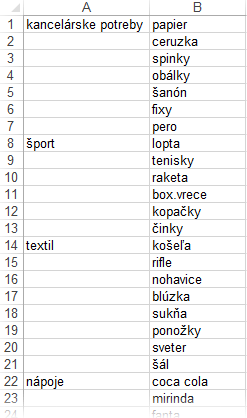
V stĺpci [B] máme zadané konkrétne tovary a v stĺpci [A] kategórie. Tie sú však vypísané len v prvej bunke, kde sa kategória začína. Takýto zápis údajov v tabuľke nie je správny pre použitie ďalších nástrojov, ako sú filter, kontingenčná tabuľka a podobne.
Najčastejšie riešia ľudia takúto situáciu kopírovaním každej kategórie pomocou štvorčeka vpravo dolu vybranej bunky.
Toto nie je vhodné riešenie v prípade, ak tabuľka má veľa riadkov (napr. 30 tisíc) a veľa kategórií (napr. 5 tisíc). V podstate pri tých číslach je toto riešenie v praxi nereálne.
Ta si poďme popísať, ako nato:
- Postavíme sa do tabuľky – teda vyberieme ktorúkoľvek bunku z tabuľky.
- Zvolíme si nástroj [Prejsť na špeciálne], najlepšie klávesou [F5]. Potom si zvolíme [Špeciálne].
- Vyberieme [Prázdne bunky] a potvrdíme. Potom nesmieme kliknúť do bunky!
- Zadáme jednoduchý vzorec – odkaz na predošlú bunku [=A1].
- Pozor! Potvrdíme zadanie do vyznačených buniek kombináciou [Ctrl]+[Enter] (nie len [Enter]).
Tak a je to! Aspoň najdôležitejšia časť riešenia.
Výsledok vidíme na obrázku:
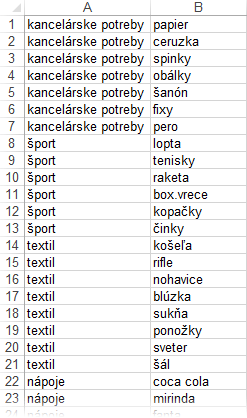
To je ale len opticky dobré. Môže však vzniknúť problém a to z toho dôvodu, že sú v skutočnosti v bunkách vzorce. Jedna zo situácii, kde môže problém nastať je zoraďovanie údajov. Tam sa do verzie Excel 2003 určite odkazy porozhadzujú a tým už nebudú správne hodnoty v stĺpci [A] (ďalej na obrázku). V novších verziách tento problém síce odstránili, čiže sa odkazy “poprehadzujú” správne, ale aj v tom prípade odporúčam to zmeniť. Je viac dôvodov, napr.: je zbytočné, aby tam vôbec ostali vzorce, prakticky ďalej nevyužiteľné a zbytočne to zdržuje pri práci.

Takže nasleduje druhá časť:
- Vybrať stĺpec [A] v tabuľke.
- Kopírovať, napr. [Ctrl]+[C].
- Zvolíme [Prilepiť špeciálne] » [Hodnoty]:
A teraz je riešenie kompletné. Môžete si vyskúšať zoradenie podľa stĺpca [B]. Všetko je v poriadku, pretože už v stĺpci nie sú vzorce, ale hodnoty (text).
